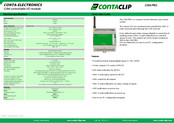- Manuals
- Brands
- CONTACLIP Manuals
- Plotter
- GSM-PRO
Manuals and User Guides for CONTACLIP GSM-PRO. We have 2 CONTACLIP GSM-PRO manuals available for free PDF download: Instruction Manual, Quick Start Manual
CONTACLIP GSM-PRO Instruction Manual (99 pages)
Brand: CONTACLIP
|
Category: Plotter
|
Size: 17.38 MB
Table of Contents
-
English
2
-
Table of Contents
2
-
Safety Instructions
6
-
General Note
6
-
Software
7
-
System Requirements
7
-
Module
8
-
Place the SIM Card
8
-
Connect the Antenna
9
-
Connect to Power
9
-
LED Description
10
-
Module Status Indication
10
-
IO Indication
10
-
Synchronize
12
-
Upload Changes to the Module
12
-
Download Settings from Module
12
-
Reset Module to Default
12
-
Connect to Module
13
-
Restart Device
13
-
Diagnostics
14
-
Signal Quality
14
-
Phonebook
15
-
Add Contacts
15
-
Delete Contacts
16
-
Active Users
18
-
Power down Message
18
-
Power Cycle Message
18
-
Periodical Message
18
-
Main Settings
18
-
Settings
18
-
Import / Export Settings
19
-
Advanced Settings
20
-
Update
20
-
Manual Firmware Updates
21
-
OTA Firmware Update
21
-
OTA Configuration
21
-
Allow Data Usage
22
-
Network
22
-
Send Update Information
22
-
Roaming
23
-
APN Settings
23
-
OTA Time Synchronisation
23
-
App
23
-
Portal
23
-
Smtp
23
-
SMTP Settings
24
-
SMTP Test
24
-
AI Log
25
-
Event Log
25
-
Log
25
-
IO Operating Hours Counter
26
-
Request Digital Output Counter
26
-
Request Digital Input Counter
26
-
Reset Digital Output Counter
26
-
Reset Digital Input Counter
26
-
Monitor Input Changes During Restart
26
-
COM Port
27
-
Sim
27
-
Insert PUK Code
27
-
Change SIM Pin
27
-
Digital Outputs
28
-
Configuration
28
-
Select Users
29
-
Messaging
29
-
Number ID
29
-
User Defined Instructions
29
-
Writing to Multiple Digital Outputs
29
-
React on RING
30
-
Link DO to DI
30
-
Preserve Status on Startup
31
-
Wiring Example
31
-
Select Receivers
32
-
Confirmation Sequence
32
-
Analog Inputs
33
-
Configuration
33
-
Wiring Example
36
-
Link Multiple GSM-Pro’s
37
-
Read All IO Statuses
37
-
Other Messages
38
-
Module Reset
38
-
Stop Messaging
38
-
7.3 Show All SMS Commands
38
-
Additional Hardware
39
-
External Antenna
39
-
Programming Cable
39
-
GSM-PRO Portal
40
-
GSM-PRO App
40
-
Additional Software
40
-
Cannot Connect to the PC, no Module Found
42
-
No Connection to GSM Network
42
-
The Module Doesn’t Send any Messages
42
-
The Module Doesn’t Start
42
-
-
Deutsch
50
-
Übersicht
54
-
Systemanforderungen
55
-
Einlegen der SIM-Karte
57
-
Anschluss an einen PC
59
-
E/A-Anzeigen
59
-
Verbindung mit dem GSM-PRO
61
-
Einstellungen auf das Modul Laden
62
-
Einstellungen vom Modul Herunterladen
62
-
Neustart des Moduls
62
-
Verbinden mit Modul
63
-
Signalstärke
64
-
Kontakte Hinzufügen
65
-
Kontakte Löschen
66
-
Telefonbuch Importieren/Exportieren
67
-
Grundeinstellungen
68
-
Klicken Sie auf die Schaltfläche „ Kopiere Benutzer nach Uis» um die Ausgewählten Nutzer auf alle UI Seiten zu Kopieren
68
-
Regelmäßige Nachricht
68
-
Import/Export-Einstellungen
69
-
Aktualisierungen (Updates)
70
-
Erweiterte Einstellungen
70
-
OTA Firmware-Update
71
-
App
73
-
Datennutzung Aktivieren
73
-
Portal
73
-
Roaming
73
-
Log
74
-
Smtp
74
-
Ereignislog
75
-
Abfrage Betriebsstundenzähler Digitalausgang
76
-
Abfrage Betriebsstundenzähler Digitaleingang
76
-
Ailog
76
-
COM-Port
77
-
SIM-PIN Ändern
77
-
A-Konfiguration und -Meldungen
78
-
Digitale Ausgänge
78
-
Konfiguration
78
-
Benutzerdefinierte Befehle
79
-
Number ID
79
-
Schreiben auf einen Einzelnen Digitalen Ausgang
79
-
Schreiben auf Mehrere Digitale Ausgänge
79
-
Lesen eines Einzelnen Digitalen Ausgangs
80
-
Schalten bei Anruf (RING)
80
-
Verknüpfung von DI zu DO
80
-
Anschluss Beispiel
81
-
Status bei Neustart Beibehalten
81
-
Ausgewählte Empfänger
82
-
Lesen von Mehreren Universaleingängen
82
-
Anschluss Beispiel
83
-
Bestätigungssequenz
83
-
Konfiguration
84
-
Anschluss Beispiel
85
-
Lesen eines Analogen Eingangs
85
-
Lesen eines Digitalen Eingangs
86
-
Anschluss Beispiel
87
-
Lesen aller E/A-Zustände
88
-
Beenden des Sendens von Meldungen
89
-
Zeigen aller SMS Befehle
89
-
Externe Antenne
90
-
GSM-PRO App
91
-
GSM-PRO Portal
91
-
Keine Verbindung mit dem PC Möglich, kein Modul Gefunden
93
-
Keine Verbindung zum GSM-Netz
93
-
Advertisement
CONTACLIP GSM-PRO Quick Start Manual (4 pages)
GSM controllable I/O module
Brand: CONTACLIP
|
Category: I/O Systems
|
Size: 0.15 MB
Advertisement
Related Products
-
CONTACLIP GSM-PRO2
-
CONTACLIP GSM-PRO2E
-
CONTACLIP GSM-PRO2-GPS
-
CONTACLIP GSM-PRO2E-4G-US
-
CONTACLIP GSM-PRO2-4G-US
-
CONTACLIP GSM-PRO2E-4G-EU
-
CONTACLIP GSM-PRO2-4G-EU
-
CONTACLIP EMS-eco
CONTACLIP Categories
Plotter
Controller
Industrial Electrical
I/O Systems
Printer
More CONTACLIP Manuals

Интеллектуальная охранная GSM сигнализация
SAPSAN® GSM PRO 5T
Инструкция пользователя
|
Версия инструкции: 1.7.1 |
Дата выпуска: 21.05.2013 |

|
Интеллектуальная охранная GSM сигнализация SAPSAN GSM PRO 5Т |
www.SapsanGSM.com |
|
Оглавление |
|
|
1. Краткое описание ……………………………………………………………………………………………………………………………… |
3 |
|
2. Предупреждения безопасности ………………………………………………………………………………………………………….. |
3 |
|
3. Стандартная комплектация………………………………………………………………………………………………………………… |
4 |
|
4. Внешний вид устройства …………………………………………………………………………………………………………………… |
4 |
|
5. Основные технические характеристики……………………………………………………………………………………………… |
6 |
|
6. Установка …………………………………………………………………………………………………………………………………………. |
7 |
|
6.1. Быстрый старт ……………………………………………………………………………………………………………………………. |
7 |
|
6.2. Установка SIM – карты……………………………………………………………………………………………………………… |
10 |
|
6.3. Установка магнитного датчика открытия двери …………………………………………………………………………. |
10 |
|
6.4. Установка датчика движения…………………………………………………………………………………………………….. |
11 |
|
6.5. Установка других датчиков……………………………………………………………………………………………………….. |
12 |
|
6.6. Установка контрольной панели …………………………………………………………………………………………………. |
12 |
|
6.7. Установка сирены …………………………………………………………………………………………………………………….. |
12 |
|
6.8. Установка других проводных датчиков……………………………………………………………………………………… |
12 |
|
7. Настройка устройства ……………………………………………………………………………………………………………………… |
13 |
|
7.1. Меню контрольной панели………………………………………………………………………………………………………… |
13 |
|
7.2. Пункты главного меню ……………………………………………………………………………………………………………… |
13 |
|
7.3. Меню «Просмотр». …………………………………………………………………………………………………………………… |
13 |
|
7.4. Меню «Операции». …………………………………………………………………………………………………………………… |
14 |
|
7.5. Меню «Настройки» …………………………………………………………………………………………………………………… |
14 |
|
7.6. Установка режимов таймера ……………………………………………………………………………………………………… |
16 |
|
8. Инструкция по пользованию системой …………………………………………………………………………………………….. |
17 |
|
8.1. Управление при помощи брелка………………………………………………………………………………………………… |
17 |
|
8.2. Быстрое управление системой клавишами контрольной панели …………………………………………………. |
18 |
|
9. Управление системой при помощи SMS команд. ……………………………………………………………………………… |
18 |
|
9.1 Управление встроенным датчиком температуры…………………………………………………………………………….. |
22 |
|
10. Порядок подключения системы к компьютеру ……………………………………………………………………………….. |
25 |
|
10.1. Элементы управления программой ………………………………………………………………………………………….. |
25 |
|
10.2. Окно навигации по программе, панель управления слева: ………………………………………………………… |
26 |
|
10.3. Основные параметры подключения контрольной панели к компьютеру……………………………………. |
27 |
|
10.4. Пункт меню «Абоненты» ………………………………………………………………………………………………………… |
28 |
|
10.5. Пункт меню «Базовые»……………………………………………………………………………………………………………. |
28 |
|
10.6. Пункт меню «Тревожные» ………………………………………………………………………………………………………. |
29 |
|
10.8. Пункт меню «Все SMS»…………………………………………………………………………………………………………… |
31 |
|
10.9. Пункт меню «Радиозоны» ………………………………………………………………………………………………………. |
32 |
|
10.10. Пункт меню «Приоритеты»……………………………………………………………………………………………………. |
33 |
|
10.11. Пункт меню «Системные» …………………………………………………………………………………………………….. |
34 |
|
10.12. Пункт меню «Входы и выходы» …………………………………………………………………………………………….. |
35 |
|
10.13. Пункт меню «Текст сообщений» ……………………………………………………………………………………………. |
36 |
|
10.14. Пункт меню «Параметры входов»………………………………………………………………………………………….. |
36 |
|
10.15. Пункт меню «Названия шлейфов» …………………………………………………………………………………………. |
37 |
|
10.16. Пункт меню «Название реле» ………………………………………………………………………………………………… |
37 |
|
10.17. Пункт меню «Сирена» …………………………………………………………………………………………………………… |
38 |
|
10.18. Пункт меню «Встр. Термодатчик» …………………………………………………………………………………………. |
38 |
|
10.19. Пункт меню «Аккумулятор»………………………………………………………………………………………………….. |
39 |
|
10.20. Пункт меню «Контакты реле» ……………………………………………………………………………………………….. |
40 |
|
10.21. Пункт меню «Таймеры» ………………………………………………………………………………………………………… |
41 |
|
10.22. Пункт меню «Расписание таймеров» ……………………………………………………………………………………… |
42 |
|
10.23. Калибровка датчика температуры ………………………………………………………………………………………….. |
43 |
|
11. Подключение беспроводных датчиков к контрольной панели…………………………………………………………. |
44 |
|
12. Сброс к заводским установкам ………………………………………………………………………………………………………. |
46 |
|
13. Технические характеристики …………………………………………………………………………………………………………. |
46 |
|
14. Меры предосторожности ……………………………………………………………………………………………………………….. |
46 |
|
15. Возможные неисправности и их устранение …………………………………………………………………………………… |
47 |
|
16. Гарантия ……………………………………………………………………………………………………………………………………….. |
47 |
2
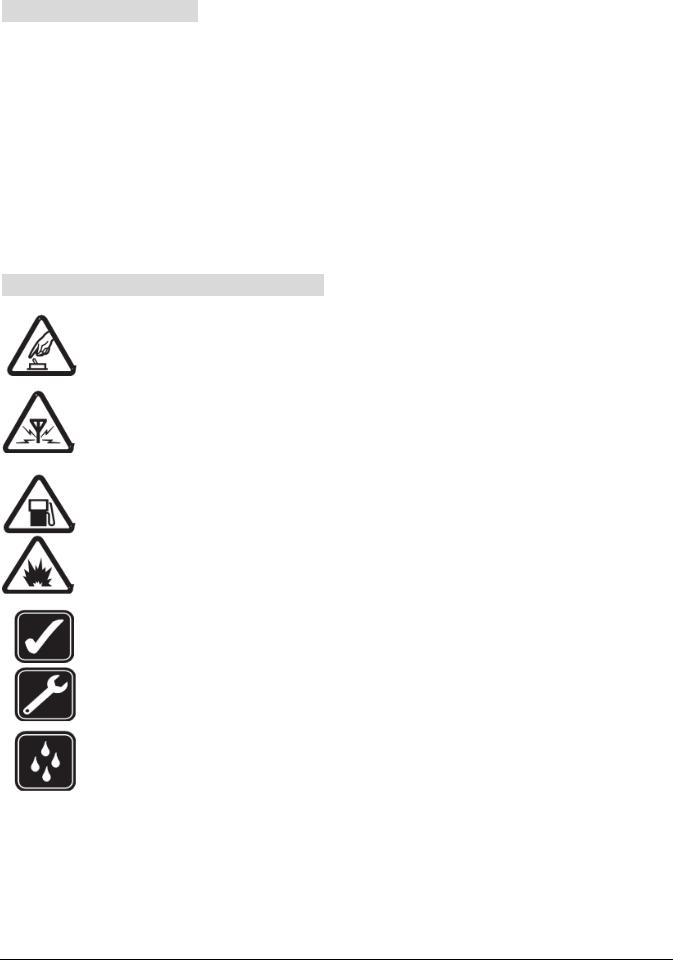
|
Интеллектуальная охранная GSM сигнализация SAPSAN GSM PRO 5Т |
www.SapsanGSM.com |
1. Краткое описание
GSM Сигнализация SAPSAN GSM PRO 5Т представляет собой новое решение защиты и безопасности, и создана для использования в отапливаемых помещениях (дома, офисы, магазины, гаражи, склады и т.д.). Она основана на использовании сотовой GSM связи для оповещения владельца о событиях и для управления исполнительными устройствами и механизмами посредством сотового телефона. Когда любой из датчиков срабатывает, система осуществляет дозвон или отправку SMS на телефоны пользователя.
Система SAPSAN GSM PRO 5Т оборудована LCD дисплеем с операционным меню. Таким образом, все действия и настройки визуализированы и интуитивно понятны. Наличие в SAPSAN GSM PRO 5Т разъема miniUSB дает возможность подключить систему к персональному компьютеру и осуществить тонкую настройку прибора с помощью программного обеспечения, которое входит в комплект поставки. Все что Вам необходимо, это SIM-карта любого GSM оператора, доступного в зоне покрытия в месте установки системы.
2. Предупреждения безопасности
Безопасный запуск
Не используйте Охранную GSM систему одновременно с использованием другого GSM оборудования, когда такое совместное использование запрещено или несовместимо.
Помехи
Любое беспроводное оборудование может служить помехой беспроводным сигналам Интеллектуальной охранной GSM системы и повлиять на работу оборудования.
Избегайте использования на газовых станциях
Не используйте Интеллектуальную охранную GSM систему на газовой станции. Отключайте охранную GSM систему вблизи топлива и химических веществ.
Отключайте систему вблизи открытого огня
Следуйте соответствующими ограничивающими правилами. Избегайте использования оборудования вблизи открытого огня.
Разумное использование
Устанавливайте систему в подходящем месте в соответствии с описанием в сопроводительной документации на продукт. Избегайте экранирования сигнала.
Пользуйтесь услугами квалифицированных сервисных служб
Ремонт должен производиться только квалифицированными сервисными центрами.
Водонепроницаемость
Продукт не защищен от проникновения влаги. Поэтому устанавливайте его в сухом месте и содержите в сухом состоянии.
3

|
Интеллектуальная охранная GSM сигнализация SAPSAN GSM PRO 5Т |
www.SapsanGSM.com |
3. Стандартная комплектация
Контрольная панель – 1шт.
Пульт дистанционного управления (брелок) – 2шт. Беспроводной датчик движения (до 100 м) – 1шт. Беспроводной датчик открытия двери – 1шт. Проводная сирена – 1шт.
AC/DC стабилизированный блок питания – 1шт. CD диск с программным обеспечением – 1шт.
Инструкция пользователя с гарантийным талоном – 1шт.
Дополнительные аксессуары (приобретаются отдельно)
Проводная уличная светозвуковая сирена Беспроводная звуковая сирена (ревун) Беспроводной датчик движения (ИК-датчик)
Беспроводной датчик движения повышенной дальности ( 500 м) Беспроводная тревожная кнопка Беспроводной датчик протечки воды Беспроводной направленный датчик движения Беспроводной датчик разбития стекла
Беспроводной датчик открытия дверей / окон (геркон) Беспроводной геркон для металлических дверей Беспроводной датчик утечки газа Беспроводной пожарный датчик
Беспроводной комбинированный (дымовой + тепловой) датчик
4. Внешний вид устройства
4.1. Панель центрального блока
|
LCD дисплей |
Клавиатура |
Кнопка Вкл. / Выкл. |
||
Кнопки управления меню
Разъем mini USB
Слот SIM карты
Встроенный динамик
4

|
Интеллектуальная охранная GSM сигнализация SAPSAN GSM PRO 5Т |
www.SapsanGSM.com |
4.2. Боковая панель центрального блока
Джампер не установлен (находится возле СИМ-карты):
|
Interface 1 |
Interface 2 |
|||
|
(Разъём RJ11, кабель телефонный или |
(Разъём RJ11, кабель телефонный или |
|||
|
UTP кат.5) |
UTP кат.5) |
|||
|
PIN1 |
Вход микрофона «+» |
PIN1 |
GND |
|
|
PIN2 |
Вход микрофона «-» |
PIN2 |
GND |
|
|
PIN3 |
1 контакт реле (НО/НЗ, |
PIN3 |
Проводная зона 3 |
|
|
PIN4 |
3A/250VAC) |
PIN4 |
Проводная зона 2 |
|
|
PIN5 |
2 контакт реле (НО/НЗ, |
PIN5 |
Проводная зона 1 |
|
|
PIN6 |
3A/250VAC) |
PIN6 |
Проводная зона 0 |
|
|
Допускается подключение |
||||
|
компьютерного микрофона |
Interface 1
(Разъём RJ11, кабель телефонный или
UTP кат.5)
PIN1 Вход микрофона «+»
PIN2 Вход микрофона «-»
PIN3 Постоянный «+» 12VDC не PIN4 зависимо от состояния реле
PIN5 При замыкании реле —
PIN6 подается «+» 12VDC
В качестве «-» используйте землю (GND) с разъема интерфейса 2
Джампер установлен в верхнем положении (замыкает ножки «12V» и «КВ»):
5

|
Интеллектуальная охранная GSM сигнализация SAPSAN GSM PRO 5Т |
www.SapsanGSM.com |
5. Основные технические характеристики
1)Поддержка частот 850/900/1800/1900 МГц;
2)Постановка на охрану и снятие с охраны посредством SMS, брелока или контрольной панели управления;
3)Автоматическая отправка SMS сообщений при срабатывании датчиков на предварительно заданные номера;
4)Автоматический звонок на предварительно сохраненные телефонные номера при срабатывании датчиков;
5)Поддержка 12 беспроводных зон
Любая из 12 зон может работать как в обычном режиме, так и в режиме 24 часовой зоны (предназначена специально для дымовых, пожарных, газовых датчиков или тревожной кнопки). Каждой зоне может быть присвоено отдельное имя;
6)Поддержка 4 проводных зон НЗ/НР (NO/NC), что позволяет подключать широкий спектр датчиков. Названия зон можно задать при настройке;
7)Поддержка 10 телефонных номеров для сообщений о тревоге;

9)Большие возможности программирования функций системы, а именно: редактирование времени задержки постановки на охрану, редактирование времени задержки срабатывания сирены, возможность отправки SMS пользователям при отключении электропитания, отправка отчета о состоянии прибора, предупреждения о слабом GSM сигнале и т.д.;
10)Система оборудована 1 релейным выходом, и может быть использована для управления сиреной, DVR, светом, воротами или другими электрическими приборами которые система может активировать/дезактивировать;
11)Возможность совершения звонков с контрольной панели;
12)Панель оборудована ЖК-дисплеем с удобным меню, а также USB-портом для подключения к персональному компьютеру. Программное обеспечение, входящее в комплект, служит для настройки дополнительных параметров прибора;
13)Имеется встроенный аккумулятор. В случае отключения электропитания, система останется работоспособной, если помещение будет обесточено злоумышленниками.
14)Элегантный дизайн и легкая настройка.
Во избежании поломки (или выхода из строя) и потери гарантии, категорически запрещается выдергивать провод или разъём сирены и динамика громкой связи во время их работы!
6

|
Интеллектуальная охранная GSM сигнализация SAPSAN GSM PRO 5Т |
www.SapsanGSM.com |
6. Установка
6.1. Быстрый старт
7

|
Интеллектуальная охранная GSM сигнализация SAPSAN GSM PRO 5Т |
www.SapsanGSM.com |
8

|
Интеллектуальная охранная GSM сигнализация SAPSAN GSM PRO 5Т |
www.SapsanGSM.com |
9

|
Интеллектуальная охранная GSM сигнализация SAPSAN GSM PRO 5Т |
www.SapsanGSM.com |
6.2. Установка SIM – карты (приобретается отдельно!).
1) Запрос PIN-кода у SIM-карты должен быть УБРАН !
2) На счете SIM-карты должен быть положительный баланс. В случае отрицательного баланса (например, в тарифных планах с кредитной системой расчета) работа устройства может быть некорректна.
Установка не отличается от установки SIM-карты в мобильный телефон. С помощью ногтя отодвиньте слайдер в сторону, и поднимите его. Установите SIM-карту в слайдер. Опустите слайдер, прижмите карточку к поверхности разъема и с помощью ногтя переместите слайдер в закрытое положение. Обратите внимание на то, что ножки слайдера имеют 2 фиксированных положения — крайнее левое соответствует закрытому состоянию, крайнее правое — открытому. При установке не прилагайте чрезмерных усилий и не делайте резких движений — SIM-карта легко встает на место, если все сделано правильно.
6.3. Установка магнитного датчика открытия двери/окна
Установите батарею в датчик и активируйте его (поднесите и удалите ответную часть — магнит). Индикатор тревоги однократно загорится и погаснет. Это означает, что датчик исправен.
Беспроводной датчик автоматически подключается к контрольной панели, если он находится на расстоянии, удовлетворяющему радиусу действия (100 метров открытого пространства). Магнитный датчик («А») посылает сигнал сработки на основной блок сигнализации, если ответная часть датчика (магнит «Б») удалится от него более чем на 1,5-3 см на деревянной поверхности. Внимательно проверьте расстояние, на котором срабатывает датчик, и прикрепите его («А») к дверному косяку, а ответную часть («Б») к двери так, чтобы ответная часть «Б» была рядом с той гранью датчика «А», у которой 2 светодиода.
Пример крепления датчика:
10

|
Интеллектуальная охранная GSM сигнализация SAPSAN GSM PRO 5Т |
www.SapsanGSM.com |
Для массивных металлических дверей (гаражи, металлические тенты-палатки) следует пользоваться специальным магнитоконтактным датчиком. Для такого датчика расстояние срабатывания 3,00-5,00 см.
6.4. Установка датчика движения
Беспроводной датчик движения, идущий в комплекте поставки, автоматически подключается к контрольной панели после включения собственного питания (переключатель On/Off на корпусе датчика). Датчик основан на принципе инфракрасных лучей, которые излучают все объекты. Если в помещение зайдет человек, температура тела которого больше, чем температура окружающей среды, то датчик сработает и пошлет сигнал на контрольную панель.
Радиус действия и форма луча показаны на рисунках внизу:
Угол обзора такого датчика около 80 градусов, так что его лучше всего вешать в углу комнаты напротив входной двери.
Беспроводной датчик движения НЕЛЬЗЯ направлять НА окна (засветка датчика от фар или солнца приводит к ложным срабатываниям), батареи отопления (включение нагревательных элементов может восприниматься датчиком как проникновение) и большие цветы, которые открываются и закрываются в разное время суток.
Для направленного датчика движения, форма луча показана на рисунке.
Этот датчик может применяться при установке на открытых дачных террасах или балконах.
11

|
Интеллектуальная охранная GSM сигнализация SAPSAN GSM PRO 5Т |
www.SapsanGSM.com |
6.5. Установка других датчиков
В составе системы так же могут использоваться беспроводные пожарные датчики, датчики протечки газа и другие охранные и технологические датчики.
6.6. Установка контрольной панели
Установите контрольную панель в месте, недоступном взломщику, но так, чтобы устройством можно было пользоваться при необходимости. Недалеко от устройства должен быть источник электропитания 220 В (или стабилизированный 12 В). Включите все настроенные на систему аксессуары и затем включите питание контрольной панели.
6.7. Установка сирены
Подсоедините сирену прежде, чем включать электропитание контрольной панели.
6.8. Установка других проводных датчиков
Пример подключения дополнительных датчиков приведен на рисунке ниже. Вы можете добавлять любые проводные датчики: температурный, газовый, сирены и т.д.
12
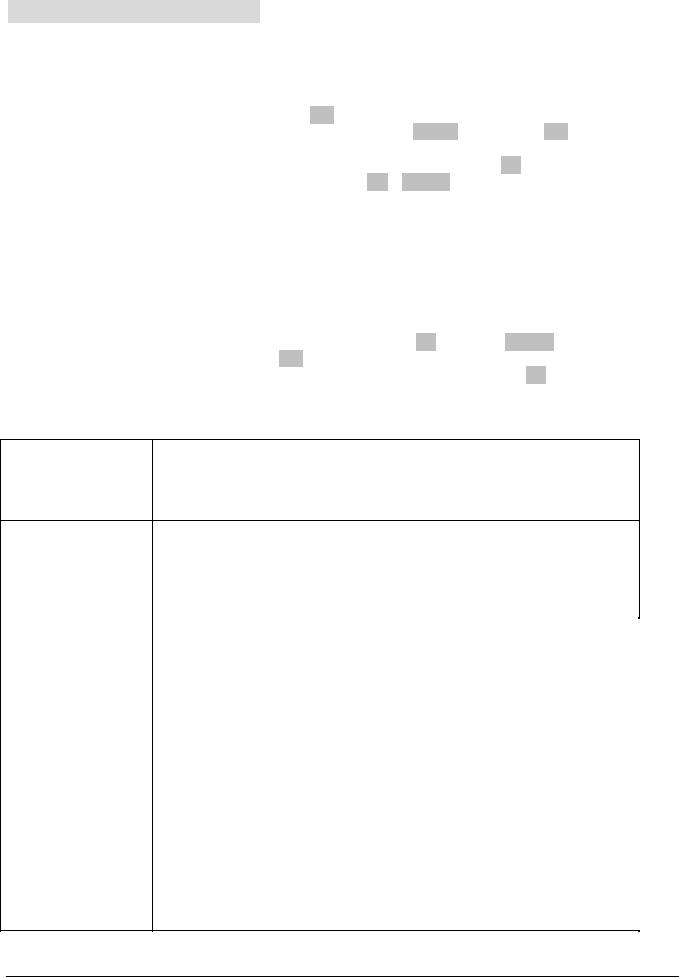
|
Интеллектуальная охранная GSM сигнализация SAPSAN GSM PRO 5Т |
www.SapsanGSM.com |
7. Настройка устройства
7.1. Меню контрольной панели
Установите SIM-карту (приобретается отдельно!). Включите питание контрольной панели (включатель находится возле SIM-карты). Система подключится к сети GSM через 25 секунд (появится надпись «Система готова»). Нажмите кнопку OK, на LCD-панели, появится поле для ввода пароля с надписью “Введите пароль”. Наберите пароль (по умолчанию 000000 ) и нажмите OK , вы попадаете в Меню устройства. Если пароль будет введен неверно, появится надпись — “неверный пароль!”, снова повторите ввод пароля. Ошибочно введенный символ можно стереть кнопкой UP.
Для перемещения по меню используйте клавиши UP и DOWN .
7.2. Пункты главного меню
|
0. |
Просмотр |
– служит для просмотра состояния и записей прибора |
||
|
1. |
Операции |
– для управления системой |
||
|
2. |
Настройки |
– для настройки функций контрольной панели |
Перемещение по всем пунктам меню осуществляется кнопками UP (вверх ) и DOWN (вниз). Для выбора пунктов меню используйте клавишу — OK. При необходимости ввода цифр используйте кнопки клавиатуры. Для удаления неправильно введенной цифры используйте клавишу – UP .
7.3. Меню «Просмотр».
|
Проверка статуса проводных датчиков |
|||
|
0. Проводные |
В данном пункте меню можно проверить статус проводных шлейфов. |
||
|
Активируя и дезактивируя проводную зону, на дисплее вы будете видеть её |
|||
|
зоны |
|||
|
номер и состояние на данный момент. |
|||
|
Журнал записей срабатываний тревоги |
|||||
|
В списке журнала показано 20 последних записей о срабатывании |
|||||
|
1. Журнал тревог |
сигнализации, с указанием времени срабатывания и названия датчика. |
||||
|
Последние по времени сработавшие датчики будут располагаться в начале |
|||||
|
списка. |
|||||
|
В данном пункте показывается температура, замеренная внутренним |
|||||
|
2. Температура |
термодатчиком. Для обновления показаний нажмите кнопку |
OK |
|||
|
Проверка уровня GSM-сигнала |
|||||
|
3. GSM сигнал |
16 единиц и более – хороший устойчивый сигнал, меньше 16 единиц – |
||||
|
плохой. |
|||||
|
4.Таймеры |
Просмотр установленных таймеров |
||||
|
— для просмотра режимов установленных таймеров |
|||||
|
Просмотр содержания отправляемых SMS-сообщений при тревоге |
|||||
|
проводных зон |
|||||
|
5. SMS пров. зон |
Просмотр текста отправляемого SMS-сообщения, который будет приходить с |
||||
|
контрольной панели на телефон при срабатывании проводных зон устройства |
|||||
|
Просмотр содержания отправляемых SMS-сообщений при тревоге |
|||||
|
беспроводных зон |
|||||
|
6. SMS беспр. зон |
Просмотр текста SMS-сообщений, который будет приходить с контрольной |
||||
|
панели на телефон при срабатывании беспроводных зон устройства |
|||||
13

Интеллектуальная охранная GSM сигнализация SAPSAN GSM PRO 5Т www.SapsanGSM.com
7.4. Меню «Операции».
|
Настройка срабатывания реле |
|||||||||||||||||||||||
|
0. Реле |
Установка текущего состояния реле – включено |
ON |
или отключено |
OFF |
|||||||||||||||||||
|
Постановка и снятие с охраны |
|||||||||||||||||||||||
|
При первом нажатии кнопки |
OK |
, будет показан статус состояния прибора: |
|||||||||||||||||||||
|
На охране – прибор стоит на охране, |
|||||||||||||||||||||||
|
Снято с охраны – прибор снят с охраны. |
|||||||||||||||||||||||
|
При повторном нажатии на кнопку |
OK |
откроется меню выбора режима |
|||||||||||||||||||||
|
прибора. Выберите требуемый пункт меню и нажмите кнопку |
OK |
. |
|||||||||||||||||||||
|
1. Режим охраны |
Пункты меню: |
||||||||||||||||||||||
|
Полная охрана – постановка в режим “Охрана”. |
|||||||||||||||||||||||
|
Снять с охраны – снятие с режима “Охрана” и “Частичная охрана”. |
|||||||||||||||||||||||
|
Частичная охрана – постановка в режим “Частичной охраны”. |
|||||||||||||||||||||||
|
Каждому режиму соответствует значок на экране в левом нижнем углу: |
|||||||||||||||||||||||
|
Примечание: При выборе пункта Снять с охраны устройство будет |
|||||||||||||||||||||||
|
полностью снято с охраны независимо от того, в каком режиме до этого |
|||||||||||||||||||||||
|
оно находилось. |
|||||||||||||||||||||||
|
Включение / отключение звука сирены |
|||||||||||||||||||||||
|
При первом нажатии кнопки |
OK |
, будет показан статус состояния прибора: |
|||||||||||||||||||||
|
Звук отключен – звук выключен, |
|||||||||||||||||||||||
|
2. Звук сирены |
Звук включен – звук включен. |
||||||||||||||||||||||
|
При повторном нажатии на кнопку |
OK |
откроется меню управления звуком |
|||||||||||||||||||||
|
– Звук сирены. Выберите требуемый пункт меню и нажмите кнопку |
OK |
. |
|||||||||||||||||||||
|
Пункты меню: Вкл – включить, Откл – выключить. |
|||||||||||||||||||||||
|
Запись беспроводных датчиков и брелков |
|||||||||||||||||||||||
|
Пункт меню предназначен для добавления беспроводных датчиков и |
|||||||||||||||||||||||
|
брелков в устройство. |
|||||||||||||||||||||||
|
Выберите этот пункт меню и нажмите на кнопку |
OK. |
При появлении |
|||||||||||||||||||||
|
3. Датчики / пульты |
диалога – Добавить? выберите Да и нажмите |
OK. |
На дисплее контрольной |
||||||||||||||||||||
|
панели появится индикатор |
((†)) |
—антенна. Сработайте датчиком или |
|||||||||||||||||||||
|
брелком, вы услышите звуковой сигнал – это будет означать, что |
|||||||||||||||||||||||
|
устройство добавлено в систему. После этого дождитесь, чтобы прибор |
|||||||||||||||||||||||
|
вышел из режима настройки датчиков и иконка |
((†)) |
исчезла с экрана |
|||||||||||||||||||||
|
дисплея. |
|||||||||||||||||||||||
|
Осуществление телефонных звонков |
|||||||||||||||||||||||
|
4. Тел. звонок |
Наберите необходимый номер и нажмите кнопку |
OK |
чтобы сделать звонок. |
||||||||||||||||||||
|
Отмена текущего вызова |
|||||||||||||||||||||||
|
5. Отмена вызова |
Для завершения телефонного звонка с контрольной панели выберите этот |
||||||||||||||||||||||
|
пункт меню. |
7.5. Меню «Настройки»
|
Настройка 24 часовой зоны (для пожарных датчиков и т.д.) |
|||
|
Выбор зоны: |
|||
|
Проводные зоны – проводные зоны |
|||
|
0. Охрана 24 часа |
Беспров. зоны – беспроводные зоны |
||
|
Выбор состояния зоны: |
|||
|
24 часа – установка круглосуточной охраны |
|||
|
Обычная – использовать как обычную зону. |
|||
|
Отключениевключение зон охраны |
|||
|
1. Настройка зон |
Возможность включения или отключения тревожных зон охраны. |
||
|
Проводные зоны – проводные зоны |
|||
|
Беспров. зоны – беспроводные зоны |
14

|
Интеллектуальная охранная GSM сигнализация SAPSAN GSM PRO 5Т |
www.SapsanGSM.com |
|||||||||||||||
|
Выбор состояния зоны: |
||||||||||||||||
|
Вкл – зона будет активна в режиме охраны |
||||||||||||||||
|
Откл – зона будет неактивна в режиме охраны |
||||||||||||||||
|
После того как вы установите какую либо из зон – активной, в режиме |
||||||||||||||||
|
частичной охраны , иконка на контрольной панели изменится на |
||||||||||||||||
|
иконку |
||||||||||||||||
|
Список телефонных номеров оповещения |
||||||||||||||||
|
Меню для добавления телефонных номеров, на которые система будет |
||||||||||||||||
|
звонить или отправлять SMS-сообщения при сработке. |
||||||||||||||||
|
Выберите порядковый номер вводимого телефона, введите номер телефона |
||||||||||||||||
|
2. Тревож. номера |
в формате: |
|||||||||||||||
|
+7XXXXXXXXXX |
||||||||||||||||
|
Символ «+» набирается путем нажатия на клавишу звездочка «*» на |
||||||||||||||||
|
контрольной панели. Для удаления неправильно введенного символа, |
||||||||||||||||
|
используйте клавишу |
UP |
. |
||||||||||||||
|
Время и Дата |
||||||||||||||||
|
3. Время/дата |
Меню для настройки текущего времени и даты. |
|||||||||||||||
|
Войдите в меню, нажав на кнопку |
OK, |
и введите последовательно: |
||||||||||||||
|
Число/Месяц/Год Часы : Минуты |
||||||||||||||||
|
Изменение пароля |
||||||||||||||||
|
4. Пароль |
Для изменения пароля введите новый пароль к системе и нажмите |
OK |
. |
|||||||||||||
|
Новый пароль будет показан на дисплее (пароль по умолчанию: 000000) |
||||||||||||||||
|
Включение/отключение оповещения телефонным дозвоном |
||||||||||||||||
|
В этом меню можно выбрать, будет или не будет прибор при тревоге |
||||||||||||||||
|
осуществлять телефонный звонок на тревожные номера. |
||||||||||||||||
|
При первом нажатии кнопки |
OK |
, будет показано состояние этой функции: |
||||||||||||||
|
5. Тел. дозвон |
Дозвон отключен – оповещение выключено; |
|||||||||||||||
|
Дозвон включен – оповещение включено. |
||||||||||||||||
|
При повторном нажатии на кнопку |
OK |
откроется меню изменения этой |
||||||||||||||
|
функции: |
||||||||||||||||
|
Вкл – Включить оповещение телефонным дозвоном; |
||||||||||||||||
|
Откл – Отключить оповещение телефонным дозвоном. |
||||||||||||||||
|
Оповещение о пропадании внешнего электропитания |
||||||||||||||||
|
В случае отключения электропитания система разошлет SMS-сообщения на |
||||||||||||||||
|
тревожные номера, занесенные в систему. |
||||||||||||||||
|
При первом нажатии кнопки |
OK |
, будет показано состояние этой функции: |
||||||||||||||
|
6. Контроль 220 в |
Отключен – оповещение выключено; |
|||||||||||||||
|
Включен – оповещение включено. (по умолчанию) |
||||||||||||||||
|
При повторном нажатии на кнопку |
OK |
откроется меню изменения этой |
||||||||||||||
|
функции: |
||||||||||||||||
|
Вкл – Включить оповещение; |
||||||||||||||||
|
Откл – Отключить оповещение. |
||||||||||||||||
|
Задержка тревоги |
||||||||||||||||
|
В этом пункте меню можно выбрать время задержки тревоги. В этом |
||||||||||||||||
|
режиме при срабатывании датчиков сирена будет издавать сигнал, а |
||||||||||||||||
|
отправка SMS-сообщений будет происходить с задержкой. |
||||||||||||||||
|
7. Задержка входа |
Возможные варианты временных задержек: |
|||||||||||||||
|
0с – задержка тревоги отключена (по умолчанию) |
||||||||||||||||
|
30с – задержка тревоги 30 секунд |
||||||||||||||||
|
60с – задержка тревоги 60 секунд |
||||||||||||||||
|
90с – задержка тревоги 90 секунд |
||||||||||||||||
|
Задержка постановки на охрану |
||||||||||||||||
|
В этом пункте меню можно выбрать время задержки постановки системы на |
||||||||||||||||
|
8. Задержка выход |
охрану, после которого сигнализация встанет в режим охраны. |
|||||||||||||||
|
Возможные варианты временных задержек: |
||||||||||||||||
|
0с – задержка постановки на охрану отключена |
15
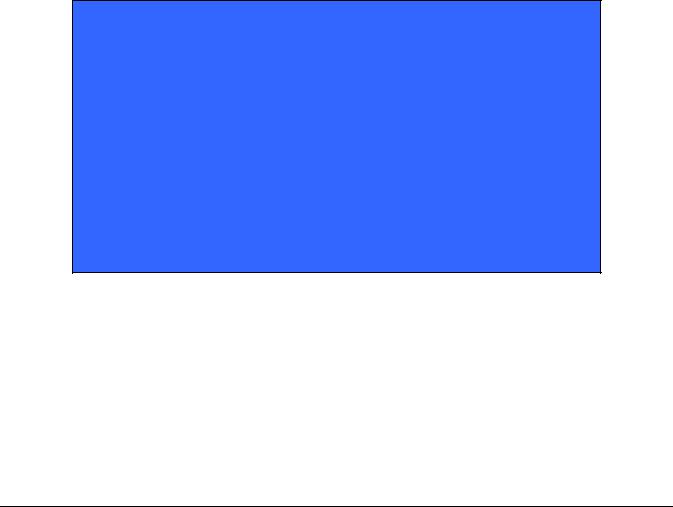
|
Интеллектуальная охранная GSM сигнализация SAPSAN GSM PRO 5Т |
www.SapsanGSM.com |
|||||
|
30с – задержка постановки на охрану 30 секунд (по умолчанию) |
||||||
|
60с – задержка постановки на охрану 60 секунд |
||||||
|
90с – задержка постановки на охрану 90 секунд |
||||||
|
Настройка типа проводных зон |
||||||
|
9. Тип пров. зон |
Тип нр — тип зоны нормально разомкнутая |
|||||
|
Тин нз — тип зоны нормально замкнутая |
||||||
|
Настройка таймеров |
||||||
|
10. Режим таймеров |
Подробнее о режимах работы таймеров смотрите в пункт 7.6 |
|||||
|
Сброс к заводским установкам |
||||||
|
При выборе этого пункта меню, cистема вернется к настройкам завода- |
||||||
|
11. Сброс настроек |
изготовителя, и очистит всю память настроек (брелки, беспроводные |
|||||
|
датчики…) |
||||||
|
Удаление беспроводных датчиков и брелков |
||||||
|
12. Сброс датчиков |
При выборе этого пункта меню все беспроводные датчики будут стерты из |
|||||
|
памяти устройства. |
||||||
|
Изменение декодера беспроводных датчиков |
||||||
|
13. Тип декодера |
Рекомендуется не изменять этот параметр. |
|||||
|
Значение по умолчанию: PT2262/64 |
7.6. Установка режимов таймера
В системе Sapsan GSM PRO 5T предусмотрена функция постановки на охрану по таймеру. Таблица предустановленных таймеров расположена ниже.
Предустановки таймеров
Режим 1:
9:01 Взять на охрану 17:30 Снять с охраны
Режим 2:
9:01 Взять на охрану 12:01 Снять с охраны
13:30 Взять на охрану 17:30 Снять с охраны
Режим 3:
9:01 Взять на охрану 12:01 Снять с охраны
13:30 Взять на охрану 17:30 Снять с охраны
22:30 Взято на охрану (вкл. звук сирены) 6:30 Снято с охраны (звук сирены выкл.)
Откл:
Сброс предустановленных таймеров
Изменение функций таймера можно произвести через программное обеспечение, поставляемое в комплекте с устройством.
.
16
Предложите, как улучшить StudyLib
(Для жалоб на нарушения авторских прав, используйте
другую форму
)
Ваш е-мэйл
Заполните, если хотите получить ответ
Оцените наш проект
1
2
3
4
5